笔记本电脑使用小白重装系统的教程
来源:Win7旗舰版
时间:2023-04-23 20:24:40 317浏览 收藏
本篇文章主要是结合我之前面试的各种经历和实战开发中遇到的问题解决经验整理的,希望这篇《笔记本电脑使用小白重装系统的教程》对你有很大帮助!欢迎收藏,分享给更多的需要的朋友学习~
如今笔记本电脑因为方便携带,体积小巧,重量不大的特点逐渐成为当代年轻人的首选,不过在再好用的笔记本电脑也需要重装系统,那么笔记本电脑如何重装系统呢,下面小编就把电脑重装系统的教程带给大家,我们一起来看看吧。
笔记本电脑如何重装系统
1.首先进入到【小白重装系统】工具的主页,我们点击win10系统进行安装。
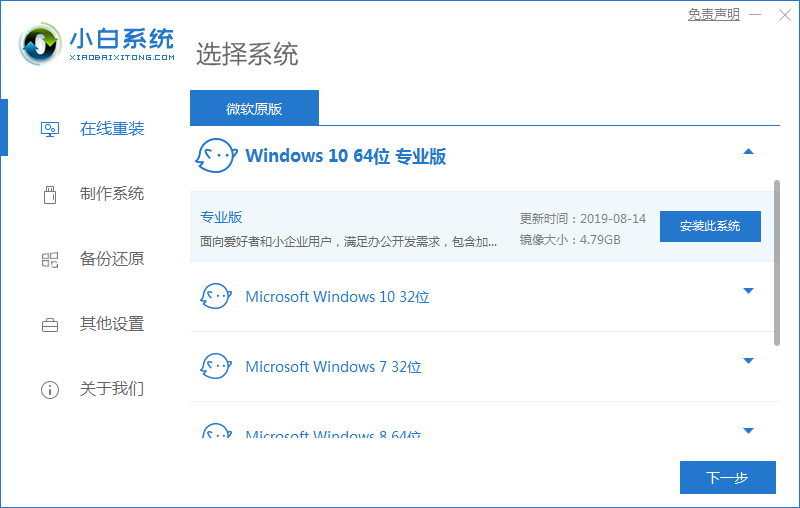
2.工具就会开始下载镜像文件和驱动。
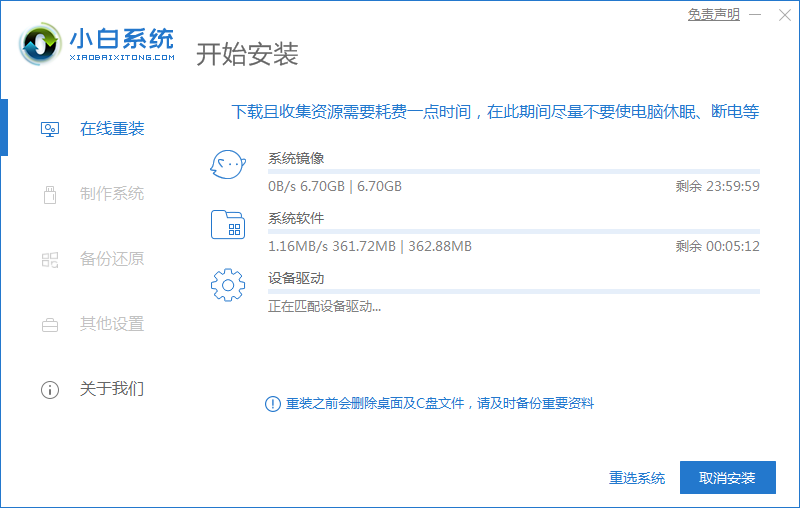
3.下载完成后进入到环境部署的操作当中,等待结束后,我们点击【立即重启】。
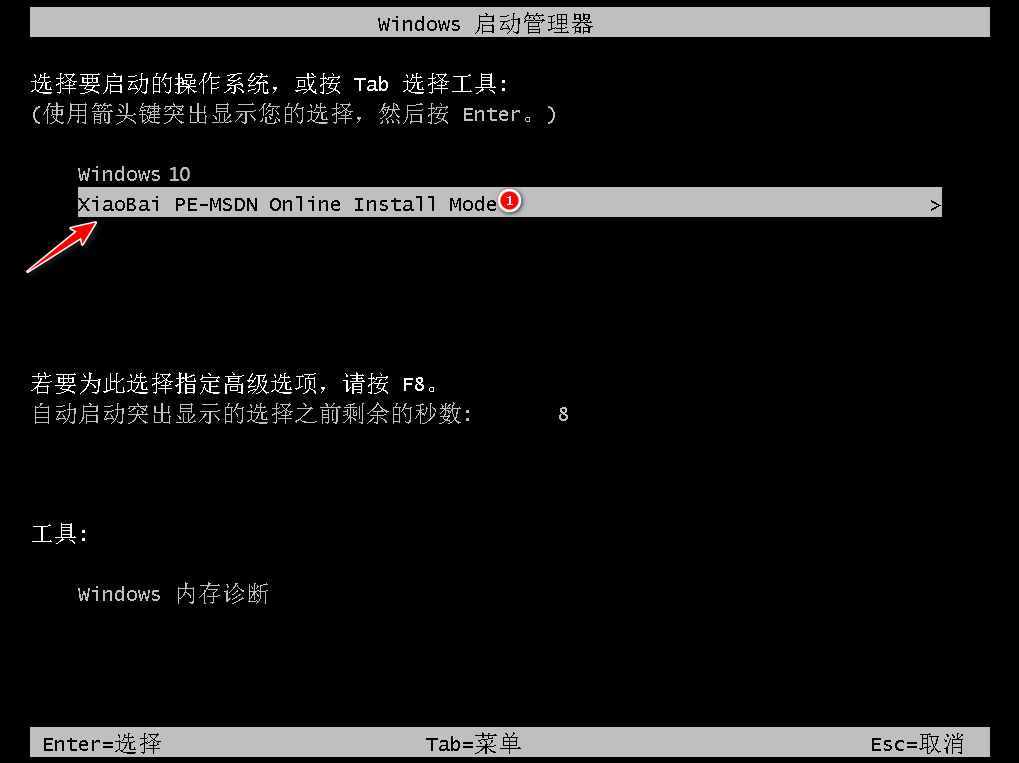
4.重启时进入该页面,我们选择带有光标的选项进入。
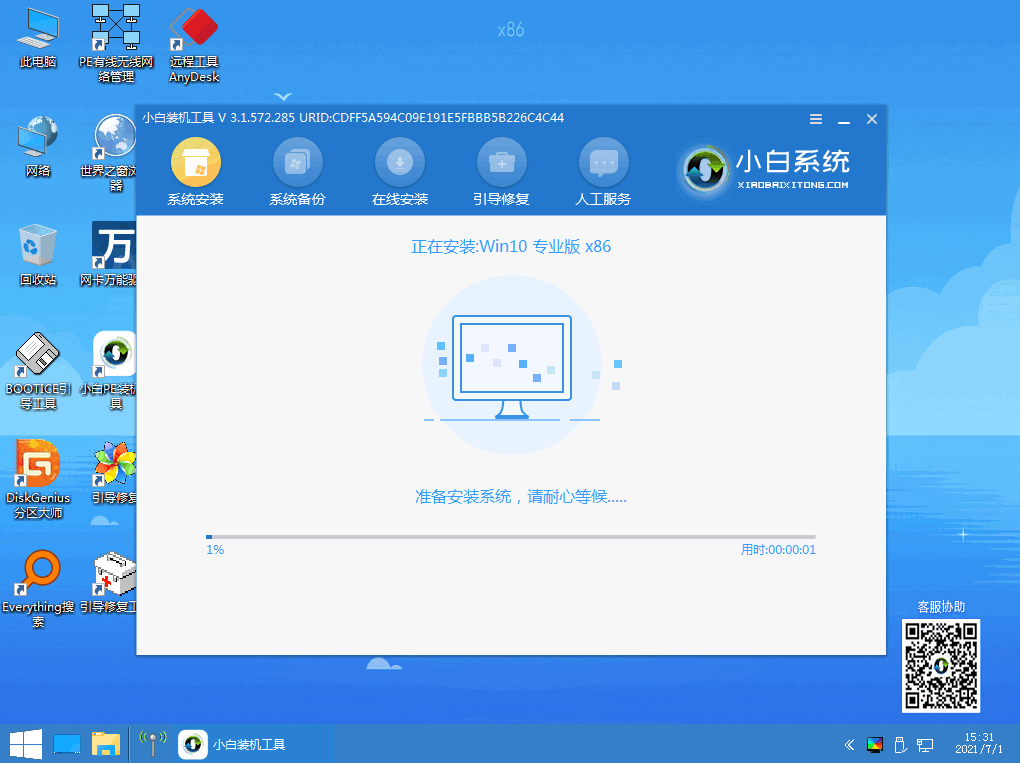
5.装机工具此时会自动进行系统的操作操作。
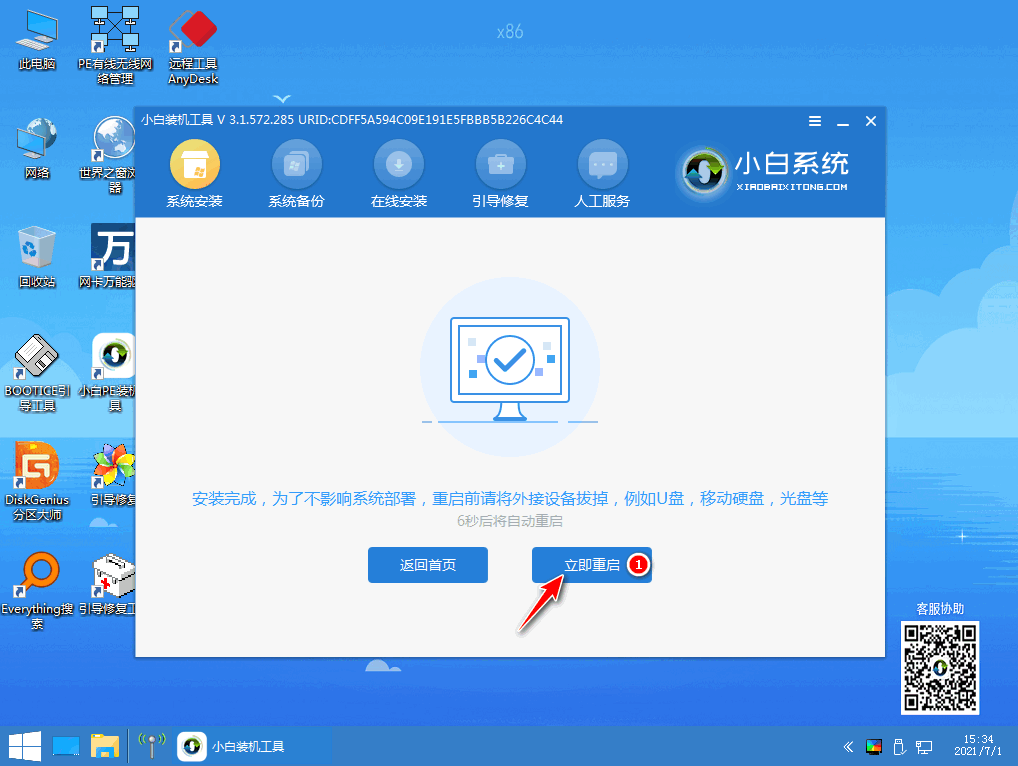
6.系统安装完成后,我们将电脑进行重启。

7.最后重启会回到新的操作页面,那么系统就安装完成啦。
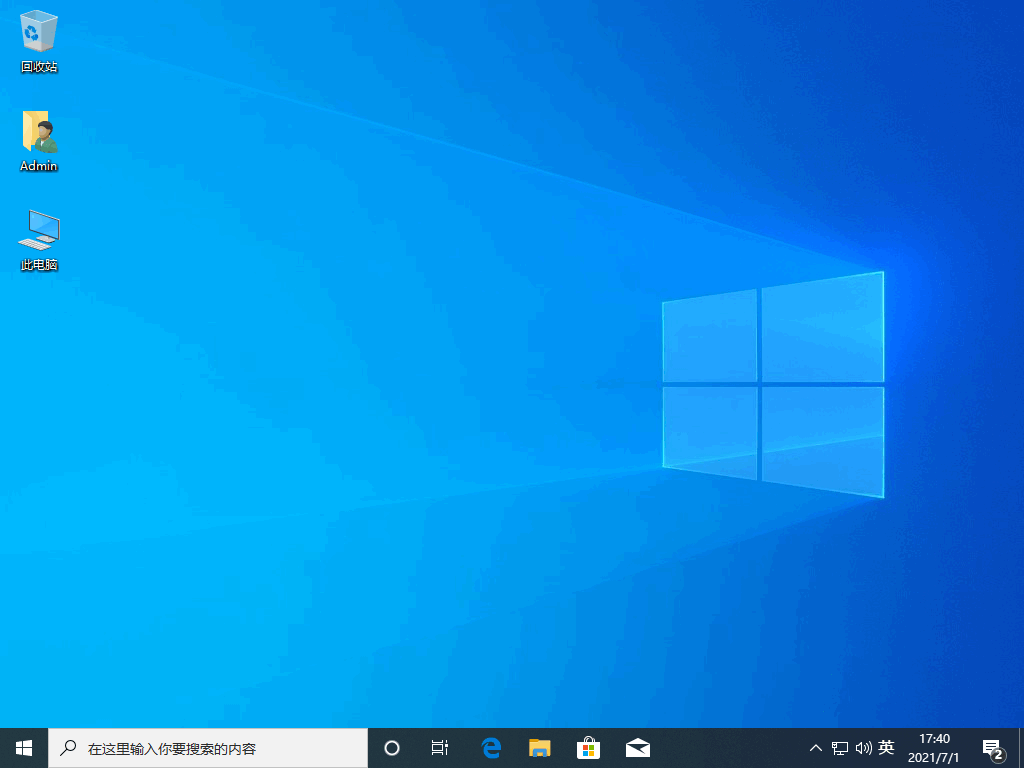
以上就是关于小白重装系统win10的步骤内容,希望可以帮助到大家。
今天关于《笔记本电脑使用小白重装系统的教程》的内容介绍就到此结束,如果有什么疑问或者建议,可以在golang学习网公众号下多多回复交流;文中若有不正之处,也希望回复留言以告知!
声明:本文转载于:Win7旗舰版 如有侵犯,请联系study_golang@163.com删除
相关阅读
更多>
-
501 收藏
-
501 收藏
-
501 收藏
-
501 收藏
-
501 收藏
最新阅读
更多>
-
396 收藏
-
248 收藏
-
311 收藏
-
277 收藏
-
458 收藏
-
243 收藏
-
269 收藏
-
349 收藏
-
315 收藏
-
419 收藏
-
393 收藏
-
267 收藏
课程推荐
更多>
-

- 前端进阶之JavaScript设计模式
- 设计模式是开发人员在软件开发过程中面临一般问题时的解决方案,代表了最佳的实践。本课程的主打内容包括JS常见设计模式以及具体应用场景,打造一站式知识长龙服务,适合有JS基础的同学学习。
- 立即学习 543次学习
-

- GO语言核心编程课程
- 本课程采用真实案例,全面具体可落地,从理论到实践,一步一步将GO核心编程技术、编程思想、底层实现融会贯通,使学习者贴近时代脉搏,做IT互联网时代的弄潮儿。
- 立即学习 516次学习
-

- 简单聊聊mysql8与网络通信
- 如有问题加微信:Le-studyg;在课程中,我们将首先介绍MySQL8的新特性,包括性能优化、安全增强、新数据类型等,帮助学生快速熟悉MySQL8的最新功能。接着,我们将深入解析MySQL的网络通信机制,包括协议、连接管理、数据传输等,让
- 立即学习 500次学习
-

- JavaScript正则表达式基础与实战
- 在任何一门编程语言中,正则表达式,都是一项重要的知识,它提供了高效的字符串匹配与捕获机制,可以极大的简化程序设计。
- 立即学习 487次学习
-

- 从零制作响应式网站—Grid布局
- 本系列教程将展示从零制作一个假想的网络科技公司官网,分为导航,轮播,关于我们,成功案例,服务流程,团队介绍,数据部分,公司动态,底部信息等内容区块。网站整体采用CSSGrid布局,支持响应式,有流畅过渡和展现动画。
- 立即学习 485次学习
